
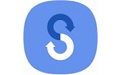 三星S换机助手官方版是一款十分出色的全新智能传输软件。三星S换机助手官方版界面美观大方,功能强劲实用,数据备份、修复、同步和软件更新都可以使用三星S换机助手管理。S换机助手让用户更换新机器时不必担心数据丢失,快速、轻松地从旧设备向全新 Galaxy 设备移动数据。
三星S换机助手官方版是一款十分出色的全新智能传输软件。三星S换机助手官方版界面美观大方,功能强劲实用,数据备份、修复、同步和软件更新都可以使用三星S换机助手管理。S换机助手让用户更换新机器时不必担心数据丢失,快速、轻松地从旧设备向全新 Galaxy 设备移动数据。
软件功能
快速连接与快速数据传输
在电脑上运行三星S换机助手软件,并使用USB线缆将您的全新三星设备与电脑相连。S 换机助手软件将识别您旧设备中的数据并将其移动至您的新设备中。
简单备份和复原
尝试S 换机助手的全新备份和复原功能。这些功能可立刻帮您将所有数据备份到您的电脑上,还可轻松恢复任何备份数据-所有这些操作都无需任何复杂的设置。
数据同步
通过Windows Outlook 或者 Mac 地址簿与iCal,您能在各设备间同步联系人与日程表。该智能功能,让您随时随地轻松管理日程表。
设备软件更新
使用三星S换机助手电脑版更新设备软件为最新版本。您的设备将更稳定,性能更卓越。
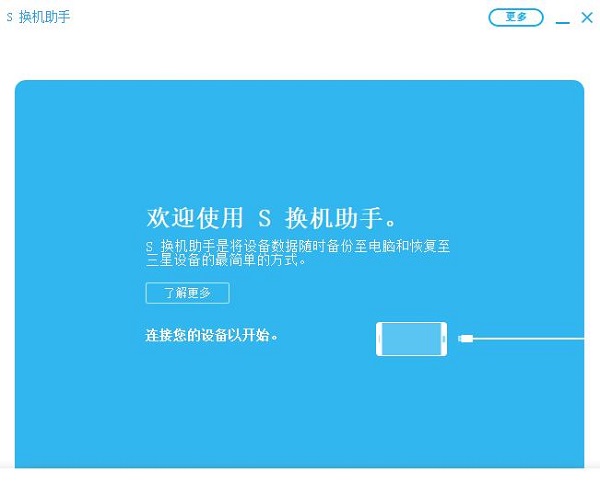
FAQ
1、传输进度显示100%,但是仍然提示 “正在保存…”?
当数据传输完毕,S 换机助手会将接收到的数据存储为可在默认的应用中打开的格式, 在此过程中,会出现“正在保存…”提示。当看到此提示,您可以断开设备。一旦数据存储完成,您就可以在默认的应用中打开。
2、手机无法连接S换机助手?
重新将USB插入PC,然后检查设备型号是否在Windows资源管理器中正确显示;当设备在资源管理器中正确的连接和显示后,重新运行S 换机助手,再次检查连接是否已建立。
如果您的设备仍然没有在Windows资源管理器或者S 换机助手中显示,请检查目前连接模式是否是MTP, 检查您的电脑是否达到运行S 换机助手的所需的系统要求
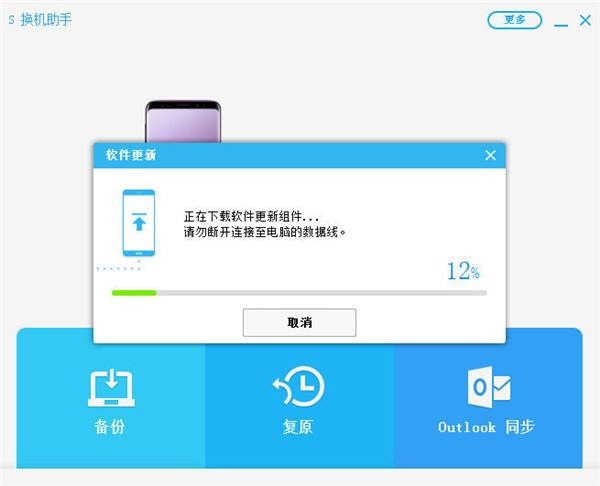
使用方法
创建备份
您可以轻松地备份保存在设备上的数据。如欲创建备份,单击 S 换机助手窗口底部的备份。单击备份按键时,S 换机助手将立即开始创建备份。
数据恢复
1、在 S 换机助手窗口的底部,单击复原。
2、单击选择其他备份。选择其他备份窗口将会出现。
3、在选择要恢复的备份数据下,从下拉列表中单击三星设备数据。
4、在右侧下拉列表中,选择要从中恢复数据的备份。您也可以单击文件夹选择器图标 以手动选择备份文件夹。
5、在备份项目列表中,选择您要恢复项目旁边的复选框。
6、单击窗口底部的确定以关闭选择其他备份窗口。
7、点击立即恢复。
更新日志
1、添加对最新三星设备的支持
2、数据恢复功能优化
猜你喜欢
- 查看详情 MinGW离线安装版42MB多国语言2024-05-16
- 查看详情 VS2017官方下载(Visual Studio 2017)14.9GB多国语言2024-05-16
- 查看详情 MyDiskTestU盘扩容检测工具官方下载7.15MB多国语言2024-05-16
- 查看详情 ZBrush免费版下载1.07GB多国语言2024-05-16
































